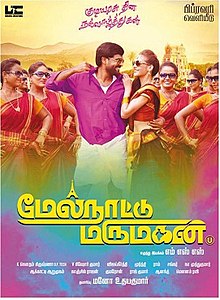도와 주세요.:번들된 편집 링크를 수정하는 방법
Help| 이 페이지는 현재 비활성화되어 있으며 과거 참조용으로 유지됩니다. 페이지가 더 이상 관련이 없거나 그 목적에 대한 합의가 불분명해졌다.논의를 되살리려면 마을 펌프와 같은 포럼을 통해 보다 폭넓은 의견을 구하십시오. 이것은 문제가 되지 않게 되었습니다.범용적인 수정이 발견되었습니다.템플릿이 삭제되었습니다. |
오른쪽 위치에 있는 이미지 또는 인포 박스의 긴 스트립이 다수의 문서 섹션과 함께 있는 경우, 일반적으로 첫 번째 및 마지막 이미지 또는 인포 박스 앞에 시작하는 섹션의 편집 링크인 "[edit]"는 [edit] [edit] [edit] [edit] (예 1 참조)와 같이 왼쪽에 번들됩니다.
이로 인해 다음과 같은 문제가 발생합니다.
- 편집 링크는 텍스트와 부분적으로 겹치는 경우가 많기 때문에 텍스트가 불분명해집니다.
- 따라서 편집 링크가 해당 섹션과 연결되지 않은 경우 섹션 편집을 사용하는 것이 더 어려워집니다.
- 편집 링크의 위치는 브라우저에 따라 다릅니다.
- 끔찍해 보여요.
이 문제 및 이와 유사한 문제를 회피하거나 회피할 수 있는 방법은 여러 가지가 있습니다.이 중 가장 효과적이며 가장 쉬운 것은 템플릿 {{Fix Bunching}에 공식화되어 있습니다.
Fix 번치 템플릿 사용
가장 쉬운 방법은 이미지와 정보 상자 모두에서 사용할 수 있습니다.문제가 있는 편집 링크를 언번치하는 것을 제외하고 포맷은 사실상 변경되지 않습니다.다음 코드와 같이 {{Fix bunching} 템플릿을 사용합니다.
{{Fix Bunching beg}}{{첫 번째 인포박스, 이미지, 테이블 등.} {{Fix bunching mid} {{nd infobox, 이미지, 테이블 등}}}} {{Fix bunching mid}} {{Fix bunching mid}}} {{fix bunching mid}}}} {{nd infobox, 이미지, 테이블 등}}}}으로 필요에 따라 계속 진행합니다.} {{고정 번들 끝}} 그 결과 발생하는 오브젝트 열은 전체 중 가장 넓은 컴포넌트만큼 넓어집니다.
샘플 코드와 그 결과에 대해서는, 「예 2」를 참조해 주세요.
플로트 클리어
이는 다음 섹션 전에 공백을 추가하는 데 문제가 없는 경우(예를 들어 문제가 일반적인 글꼴 크기로만 나타나거나 이미지가 섹션에 논리적으로 첨부되어 있는 경우)에 수행할 수 있습니다.
이를 위해서는 CSS 속성 중 하나를 사용하여 요소를 추가할 수 있습니다.clear:both또는clear:right 다음 섹션 전에.간단한 방법은 {{clear} 템플릿을 사용하는 것입니다.
이미지 이동
기사가 충분히 길면 이미지를 하나로 묶지 않고 주위에 퍼트릴 수 있다.또한 일부 이미지를 오른쪽이 아닌 왼쪽으로 띄울 수도 있습니다.이것은 문제를 해결하기에 충분하며, 일반적으로 더 예쁜 기사가 됩니다.
갤러리 사용
이미지가 너무 많으면 일부 또는 대부분을 갤러리로 이동하는 것이 좋습니다.단, 이 문제는 회피되지만 독자적인 문제가 있습니다(예를 들어 캡션이 읽을 수 없을 정도로 작을 수 있고 이미지 사이즈는 고정되어 있습니다).
일부 이미지 삭제
이 모든 이미지가 정말 필요한지에 대해 자문해 보는 것이 좋을지도 모른다.이 이미지들은 기사를 갤러리로 만들기 위해서가 아니라 주제를 묘사하기 위해서이다.이미지가 너무 조밀하지만 삭제할 필요가 없는 경우 문서를 확장해야 할 수 있습니다.Wikimedia Commons에서 페이지 또는 카테고리를 모두 작성하여 관련 템플릿({commons}, {{commonscat}}, {{commons-inline})을 사용하여 대신 링크하여 문서를 확장하면 더 많은 이미지를 쉽게 찾을 수 있도록 하는 것이 이상적입니다.
플로티드 div 사용
이 방법에는 문서의 아무것도 눈에 띄게 변경하지 않는다는 장점이 있습니다.그 결과 나타나는 외관은 원본과 거의 동일합니다.단, 유일한 차이점은 편집 링크가 마지막 이미지의 왼쪽으로 번들되는 것이 아니라 편집 링크가 예상대로 자연스럽게 흐른다는 점입니다.이미지 사이의 간격이 약간 다릅니다.여백 크기가 다릅니다.또한 기계적으로(봇을 사용하거나 수동으로) 할 수 있다는 장점도 있습니다.그러나 이미지의 너비가 동일한 경우에만 사용할 수 있습니다(일반적으로 모든 것이 다음 중 하나일 때 발생함). thumb 또는 고정 크기(px)로 표시되며 모두 높이보다 넓습니다. 미리 보기를 사용하지 않을 때도 발생할 수 있습니다.)
이를 수행하려면 먼저 다음 중 하나를 제거합니다. right 이미지에서 추가한다. none (이것에 의해, 플로팅 하는 것을 막습니다).그런 다음<>에;그들 divstyle="플로트: 옳고 맑은: 옳은">을 감싸 안아...<>/div>.(이 함께 뜨고, 또한 다른 오른쪽 float[해명 필요한]아래 넣습니다.(이는 것을 의미한다 만약 이 글은 위키 피디아 템플릿 또는 옵션"플로트: 옳은"과 전에right-floated"div"이 괄호 밖에서 논의된 다음"div"이 나타난다 스타일을 사용하여 사용자 지정 XML코드를 가지고 있다. 위치 itself는 오른쪽이 아니라 오른쪽이 아닌 괄호 안에 있는 커스텀 코드 또는 오른쪽이 아닌 오른쪽이 강조된 템플릿 아래에 있습니다.또한 오른쪽이 강조된 이미지에 일반적으로 사용됩니다).
예에 대해서는, 「예 3」을 참조해 주세요.
Wikiable을 사용하여 그룹화
이는 실제로 {{Fix bunching}}이(가) Wikiable 구문을 사용하지 않고 단순하게 수행할 수 있습니다.Wikable 코드 사용 예는 예 4를 참조하십시오.
스태킹 템플릿 사용
템플릿 {{stack}}을(를) 사용하면 이미지를 1개의 플로팅박스로 그룹화할 수 있습니다.구문은 다음과 같습니다.
{{stack [[image1.jpg][ image2 . jpg ][ image3 . jpg ][ image4 . jpg ]}} 또는
{{stack float=좌우 [[image1.jpg]][ image2 . jpg ][ image3 . jpg ][ image4 . jpg ]}} 예
이러한 복잡한 기술적 문제를 비전문가들도 이해하기 쉽게 만드는 몇 가지 예를 들 수 있기를 바랍니다.
예 1
이 예에서는 오른쪽 이미지와 오른쪽 섹션이 서로 렌더링 문제를 발생시키는 것을 보여 줍니다.이것은, 3개의 섹션의 편집 링크가 다음과 같이 늘어선 하단 이미지의 상단 모서리 반대편에 표시됩니다.[ edit ] [ edit
[파일:Wikipedesketch.png 엄지 오른쪽 ETAOIN SHRDLU CMFWYP VBGKQJ XZ][파일:Wikipedesketch.png 엄지 오른쪽 ETAOIN SHRDLU CMFWYP VBGKQJ XZ][파일:Wikipedesketch.png 엄지 오른쪽 ETAOIN SHRDLU CMFWYP VBGKQJ XZ]
섹션 1
Lorem ipsum dolor sit amet, consectetur adipiscing elit, sed do eiusmod temporary ut dolore magna aliqua.Ut enim ad minim veniam, quis nostroud 운동 Ullamco laboris ut aliquip ea commodo 결과.Duis aute Irure dolor in reputerit in voluptate velit ese cillum dolore eu fugiat nulla pariatular.예외적으로 신트 오카에캣 큐피다트 비프로젝트, culpa qui officia deserunt mollit id est laborum.
섹션 2
Lorem ipsum dolor sit amet, consectetur adipiscing elit, sed do eiusmod temporary ut dolore magna aliqua.Ut enim ad minim veniam, quis nostroud 운동 Ullamco laboris ut aliquip ea commodo 결과.Duis aute Irure dolor in reputerit in voluptate velit ese cillum dolore eu fugiat nulla pariatular.예외적으로 신트 오카에캣 큐피다트 비프로젝트, culpa qui officia deserunt mollit id est laborum.
섹션 3
Lorem ipsum dolor sit amet, consectetur adipiscing elit, sed do eiusmod temporary ut dolore magna aliqua.Ut enim ad minim veniam, quis nostroud 운동 Ullamco laboris ut aliquip ea commodo 결과.Duis aute Irure dolor in reputerit in voluptate velit ese cillum dolore eu fugiat nulla pariatular.예외적으로 신트 오카에캣 큐피다트 비프로젝트, culpa qui officia deserunt mollit id est laborum.
예 2
이 예에서는 {{Fix bunching} 템플릿을 사용하여 번들 [edit][edit] [edit]링크를 수정합니다.
{{Fix Bunching beg}} [[파일:Wikipedesketch.png 엄지 오른쪽 ETAOIN SHRDLU CMFWYP VBGKQJ XZ] {{Fix Bunching mid}}[파일:Wikipedesketch.png 엄지 오른쪽 ETAOIN SHRDLU CMFWYP VBGKQJ XZ] {{Fix Bunching mid}}[파일:Wikipedesketch.png 엄지 오른쪽 ETAOIN SHRDLU CMFWYP VBGKQJ XZ] {{픽스 번칭 종료} 섹션 1
Lorem ipsum dolor sit amet, consectetur adipiscing elit, sed do eiusmod temporary ut dolore magna aliqua.Ut enim ad minim veniam, quis nostroud 운동 Ullamco laboris ut aliquip ea commodo 결과.Duis aute Irure dolor in reputerit in voluptate velit ese cillum dolore eu fugiat nulla pariatular.예외적으로 신트 오카에캣 큐피다트 비프로젝트, culpa qui officia deserunt mollit id est laborum.
섹션 2
Lorem ipsum dolor sit amet, consectetur adipiscing elit, sed do eiusmod temporary ut dolore magna aliqua.Ut enim ad minim veniam, quis nostroud 운동 Ullamco laboris ut aliquip ea commodo 결과.Duis aute Irure dolor in reputerit in voluptate velit ese cillum dolore eu fugiat nulla pariatular.예외적으로 신트 오카에캣 큐피다트 비프로젝트, culpa qui officia deserunt mollit id est laborum.
섹션 3
Lorem ipsum dolor sit amet, consectetur adipiscing elit, sed do eiusmod temporary ut dolore magna aliqua.Ut enim ad minim veniam, quis nostroud 운동 Ullamco laboris ut aliquip ea commodo 결과.Duis aute Irure dolor in reputerit in voluptate velit ese cillum dolore eu fugiat nulla pariatular.예외적으로 신트 오카에캣 큐피다트 비프로젝트, culpa qui officia deserunt mollit id est laborum.
예 3
이미지 주위에 권장 div 스타일 블록을 배치하면 번치된 [edit][edit][edit][edit][edit][edit]가 각 섹션 헤더의 적절한 위치로 이동할 수 있음을 보여줍니다.
<div style="filename: right; clear: right; 여백-left: 1.4em"> [[파일:Wikipedesketch.png 엄지 없음 ETAOIN SHRDLU CMFWYP VBGKQJ XZ][파일:Wikipedesketch.png 엄지 없음 ETAOIN SHRDLU CMFWYP VBGKQJ XZ][파일:Wikipedesketch.png 엄지 없음 ETAOIN SHRDLU CMFWYP VBGKQJ XZ] </div>
섹션 1
Lorem ipsum dolor sit amet, consectetur adipiscing elit, sed do eiusmod temporary ut dolore magna aliqua.Ut enim ad minim veniam, quis nostroud 운동 Ullamco laboris ut aliquip ea commodo 결과.Duis aute Irure dolor in reputerit in voluptate velit ese cillum dolore eu fugiat nulla pariatular.예외적으로 신트 오카에캣 큐피다트 비프로젝트, culpa qui officia deserunt mollit id est laborum.
섹션 2
Lorem ipsum dolor sit amet, consectetur adipiscing elit, sed do eiusmod temporary ut dolore magna aliqua.Ut enim ad minim veniam, quis nostroud 운동 Ullamco laboris ut aliquip ea commodo 결과.Duis aute Irure dolor in reputerit in voluptate velit ese cillum dolore eu fugiat nulla pariatular.예외적으로 신트 오카에캣 큐피다트 비프로젝트, culpa qui officia deserunt mollit id est laborum.
섹션 3
Lorem ipsum dolor sit amet, consectetur adipiscing elit, sed do eiusmod temporary ut dolore magna aliqua.Ut enim ad minim veniam, quis nostroud 운동 Ullamco laboris ut aliquip ea commodo 결과.Duis aute Irure dolor in reputerit in voluptate velit ese cillum dolore eu fugiat nulla pariatular.예외적으로 신트 오카에캣 큐피다트 비프로젝트, culpa qui officia deserunt mollit id est laborum.
예 4
예제에서는 wikable 형식을 사용합니다. width 매개변수는 기본적으로 auto로 유지하거나 스타일 라인(표시되지 않음)에 지정할 수 있습니다.
- 힌트: 동봉되어 있는 HTML 요소가 테이블 형식의 로컬 정보 상자인 경우(코드는 {vice {{로 시작합니다) '{ '는 테이블의 파이프 다음에 오는 행에서 시작해야 합니다.
{ style="filename: right; clear: right; background-color: transparent; 여백-left: 1.4em" [[파일:Wikipedesketch.png 엄지 없음 ETAOIN SHRDLU CMFWYP VBGKQJ XZ] - [[파일:Wikipedesketch.png 엄지 없음 ETAOIN SHRDLU CMFWYP VBGKQJ XZ] - [[파일:Wikipedesketch.png 엄지 없음 ETAOIN SHRDLU CMFWYP VBGKQJ XZ] } 섹션 1
Lorem ipsum dolor sit amet, consectetur adipiscing elit, sed do eiusmod temporary ut dolore magna aliqua.Ut enim ad minim veniam, quis nostroud 운동 Ullamco laboris ut aliquip ea commodo 결과.Duis aute Irure dolor in reputerit in voluptate velit ese cillum dolore eu fugiat nulla pariatular.예외적으로 신트 오카에캣 큐피다트 비프로젝트, culpa qui officia deserunt mollit id est laborum.
섹션 2
Lorem ipsum dolor sit amet, consectetur adipiscing elit, sed do eiusmod temporary ut dolore magna aliqua.Ut enim ad minim veniam, quis nostroud 운동 Ullamco laboris ut aliquip ea commodo 결과.Duis aute Irure dolor in reputerit in voluptate velit ese cillum dolore eu fugiat nulla pariatular.예외적으로 신트 오카에캣 큐피다트 비프로젝트, culpa qui officia deserunt mollit id est laborum.
섹션 3
Lorem ipsum dolor sit amet, consectetur adipiscing elit, sed do eiusmod temporary ut dolore magna aliqua.Ut enim ad minim veniam, quis nostroud 운동 Ullamco laboris ut aliquip ea commodo 결과.Duis aute Irure dolor in reputerit in voluptate velit ese cillum dolore eu fugiat nulla pariatular.예외적으로 신트 오카에캣 큐피다트 비프로젝트, culpa qui officia deserunt mollit id est laborum.
편집 링크 삭제
페이지에서 모든 편집 링크를 제거하려면 페이지 아무 곳에나 마법 단어 __NOEDITSECTSION_을 놓습니다.이것은 기사에 대해서는 행해지지 않는 것에 주의해 주세요.
「 」를 참조해 주세요.
- 버그 1629: 섹션 편집 링크가 잘못된 위치에 표시됨(개봉: 2005-03-04)
- 버그 5118: 이미지가 두 번째 오른쪽 플로팅 요소인 경우 텍스트가 이미지와 겹친다.
- 버그 26449: H1, H2, H3, H4, H5, H6에 {overflow: hidden;} 추가.이것에 의해 번치가 수정됩니다.
- 사용자: Drilnoth/lefteditlinks.js/doc: 섹션 헤더 옆에 섹션 편집 링크를 이동하기 위한 가젯(사용자 측에서 링크 번들의 편집 문제를 배제).